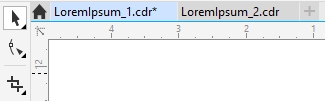儲存繪圖
依預設,繪圖會儲存成 CorelDRAW 檔案格式 (CDR),且與最新版本的應用程式相容。你也可以儲存與舊版 CorelDRAW Graphics Suite 相容的繪圖,並指定儲存選項。檔案包含舊版不支援的文字、填色、外框和透明度功能時,可使用這類選項。
您也可以將繪圖儲存成其他向量檔案格式。如果您想在其他應用程式中使用繪圖,必須將其儲存為該應用程式支援的檔案格式。若要取得有關將檔案儲存成其他格式的資訊,請參閱匯出檔案.
應用程式會在檔案名稱後加上星號,讓您輕鬆辨識影像有未儲存的變更。星號會加至檔案名稱出現的不同位置上,例如 Windows 功能表、標題列,以及文件索引標籤。
文件索引標籤上的檔案名稱後有星號,代表檔案 LoremIpsum_1.cdr 尚未儲存變更。LoremIpsum_2.cdr 檔案沒有未儲存的變更。
儲存繪圖時,您可以嵌入使用的字型,以利檔案共用。CorelDRAW 預設嵌入所有使用的字型,但是亞洲字型和沒有嵌入權限的字型例外。如需詳細資訊,請參閱管理字型.
儲存繪圖時,CorelDRAW 可讓您新增參考資訊,以便以後可以輕鬆尋找和組織繪圖。您可以附加標記 (也稱為屬性),例如標題、主題和等級。
您也可以儲存在繪圖中選取的物件。對於大繪圖,僅儲存選取的物件會減小檔案大小,從而可以減少載入繪圖所需的時間。
儲存檔案時,您可以使用進階選項來控制如何將點陣圖、材質和向量效果 (例如漸變和立體化) 與繪圖一起儲存。
您也可以將繪圖儲存為範本,讓您使用相同屬性建立其他繪圖。若要取得有關將繪圖儲存為範本的資訊,請參閱範本.
儲存繪圖

1
按一下「
檔案」

「
另存新檔」。
如果您想將繪圖儲存為非 CorelDRAW (CDR) 的向量檔案格式,請從「
檔案類型」清單方塊中選擇檔案格式。
|
|
|
|
|
|
|
|
如果您將繪圖儲存到舊版 CorelDRAW,則無法使用這個核取方塊。 |
|
|
|

如果您使用的是到期的 CorelDRAW 試用版,您將無法儲存繪圖。
將繪圖儲存成舊版 CorelDRAW,可能會導致失去某些舊版本應用程式不提供的效果。

您也可以按一下「檔案」 「儲存」來儲存繪圖。
「儲存」來儲存繪圖。
您還可以按一下「標準」工具列上的「儲存」按鈕  來儲存繪圖。
來儲存繪圖。
儲存時使用進階選項

1
按一下「
檔案」

「
另存新檔」。
•
儲存於 Corel 簡報交換檔 (CMX) 格式 — 將繪圖另存成 Corel Presentations Exchange (CMX) 檔案,以便您可以在其他 Corel 應用程式 (例如 WordPerfect) 中開啟與編輯檔案
•
使用點陣圖壓縮 — 壓縮點陣圖效果 (例如點陣圖立體化、透明度和下落式陰影),以減少檔案大小
•
使用圖形物件壓縮 — 壓縮向量物件 (例如多邊形、矩形、橢圓形和標準造形),以減小檔案大小
4
如果繪圖包含材質填色,請啟用下列其中一個選項:
•
與檔案一起儲存材質填滿 — 與檔案一起儲存自訂材質填色
•
開啟檔案時重建材質填滿 — 開啟儲存的繪圖時,重建材質填色
5
如果繪圖包含漸變和立體化,請啟用下列其中一個選項:
•
與檔案一起儲存漸變與立體化 — 儲存繪圖中的所有漸變和立體化
•
開啟檔案時重建漸變與立體化 — 開啟儲存的繪圖時,重建漸變與立體化

選擇將材質、漸變和立體化儲存於檔案之中,將會增加檔案大小,但可讓你加快開啟和儲存繪圖的速度。相反地,選擇開啟儲存的繪圖時重建材質、漸變與立體化,會減小檔案大小,但會增加儲存或開啟繪圖所需的時間。
儲存相容於舊版 CorelDRAW 的繪圖

1
按一下「
檔案」

「
另存新檔」。
如果繪圖包含新功能,請在「
儲存至前一版」對話方塊中,啟用下列其中一個選項:
•
保持外觀 — 以舊版 CorelDRAW 開啟檔案時,保留文字、填色、外框和透明度的外觀。不過,這個選項可能會限制編輯。
•
保持可編輯 — 保留檔案的可編輯性。不過,以舊版 CorelDRAW 開啟檔案時,這個選項可能會變更文字、外框、填色和透明度的外觀。
|
|
|
|
|
按一下「 工具」  「 選項」  「 CorelDRAW」。按一下「 儲存」,並啟用下列其中一個選項: |
|
|
按一下「 工具」  「 選項」  「 CorelDRAW」。按一下「 儲存」,然後停用「 儲存時詢問」核取方塊。 |